win7系统注销出现黑屏怎么办_win7系统注销出现黑屏的修复办法
更新日期:2023-08-20 18:55:26
来源:网友投稿
手机扫码继续观看

win7旗舰版电脑的长时间使用下,出现黑屏也算是一个常见问题了,可是有位用户的黑屏问题是出现在注销的时候,这该怎么解决呢?用户不是很清楚,所以对此今天本文为大家整理的就是关于win7系统注销出现黑屏的修复办法,一起往下看吧。
修复办法如下:
方法一:
1、按CTRL+SHIFT+ESC键,调用任务管理器;点击文件菜单——新建任务。

2、接着输入explorer,点确定。
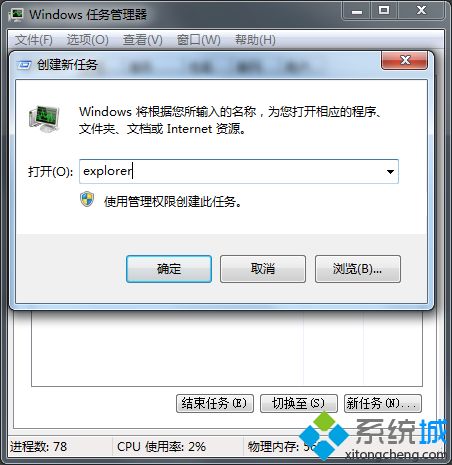
方法二:
1、快捷键“Ctrl+Alt+Del”组合键,打开“任务管理器”,打开文件——新建任务。
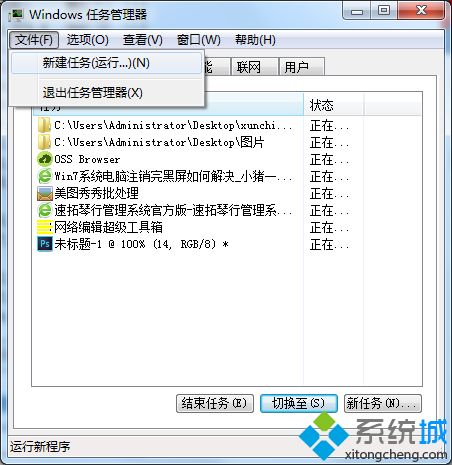
2、在空白位置输入regedit.exe点击确定。
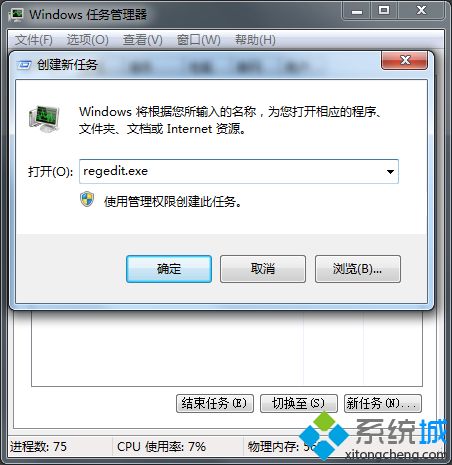
3、然后会弹出注册表编辑器依次点开下面的文件夹HKEY_LOCAL_MACHINE——SOFTWARE——Microsoft——WindowsNT——CurrentVersion——Winlogon ,在右侧窗口中找到 Shell文件。
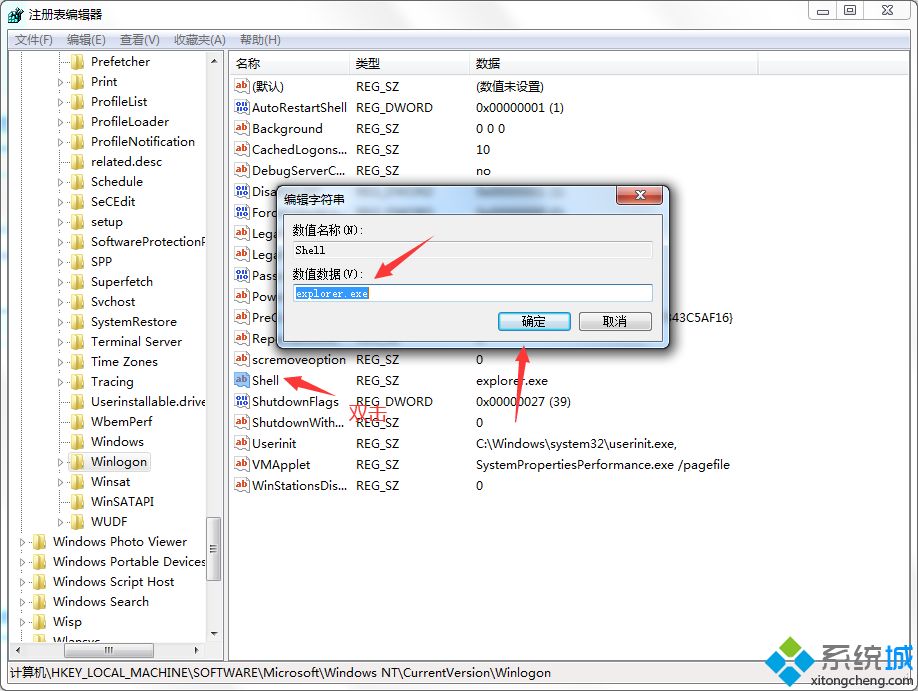
上面给大家分享的就是win7系统注销出现黑屏的修复办法啦,有遇到同样情况的可以参考上面的方法来解决哦。
该文章是否有帮助到您?
常见问题
- monterey12.1正式版无法检测更新详情0次
- zui13更新计划详细介绍0次
- 优麒麟u盘安装详细教程0次
- 优麒麟和银河麒麟区别详细介绍0次
- monterey屏幕镜像使用教程0次
- monterey关闭sip教程0次
- 优麒麟操作系统详细评测0次
- monterey支持多设备互动吗详情0次
- 优麒麟中文设置教程0次
- monterey和bigsur区别详细介绍0次
系统下载排行
周
月
其他人正在下载
更多
安卓下载
更多
手机上观看
![]() 扫码手机上观看
扫码手机上观看
下一个:
U盘重装视频










